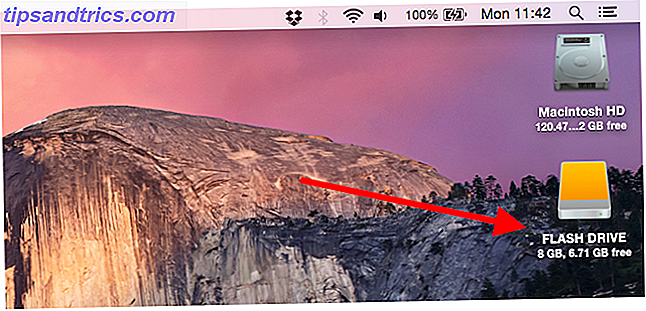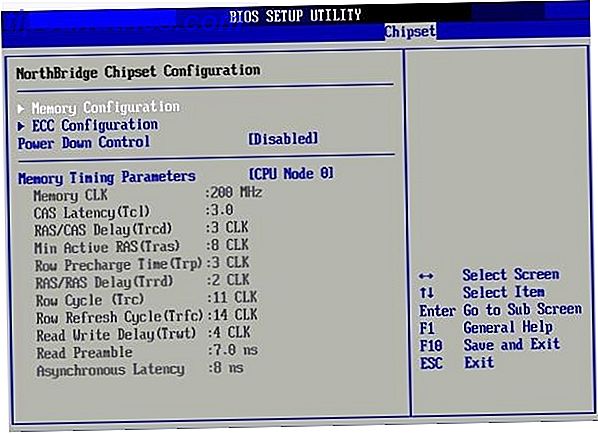Como usuarios de Android, parece que estamos en una búsqueda interminable de una mejor duración de la batería. Hay muchas cosas simples que puede hacer para obtener más potencia de su teléfono. 9 Consejos probados y comprobados para prolongar la duración de la batería de su Android 9 consejos probados y comprobados para prolongar la duración de la batería de su Android No importa cuánto dure la batería. formas en que definitivamente puede hacer que dure más tiempo. Echemos un vistazo a algunas formas diferentes. Lee mas . Algunos de ellos son útiles, pero muchos no son más que "apague esto, apáguelo y use menos su teléfono", lo cual está lejos de ser ideal.
Pero, ¿qué pasa si amplías la duración de la batería sin interferir con la forma en que usas el dispositivo? Es posible que solo sea posible, pero, dado que estos son métodos avanzados, su teléfono tendrá que estar enraizado. ¿Qué es el enraizamiento? ¿Qué son ROM personalizados? Aprende Android Lingo ¿Qué es el enraizamiento? ¿Qué son ROM personalizados? Learn Android Lingo ¿Alguna vez tuvo una pregunta sobre su dispositivo Android, pero la respuesta tenía un montón de palabras que no entendió? Vamos a desglosar la jerga de Android confusa para usted. Lee mas .
Empecemos.
Destellar un nuevo Kernel
El kernel es una pieza de software que maneja todas las interacciones entre el hardware y el sistema operativo. Por qué debería considerar usar un núcleo Android personalizado ¿Por qué debería considerar usar un kernel personalizado de Android? ¿Desea obtener el mejor rendimiento de su dispositivo Android? ¿O tal vez quieres la mejor duración de la batería? Considera un núcleo personalizado. Leer más (y aplicaciones). Literalmente, todo lo que haces en tu teléfono, cada pulsación de una pantalla y botón, depende del kernel. Como tal, puede tener un gran impacto en la duración de la batería.
La mayoría de los granos en existencia están optimizados por los fabricantes de teléfonos para lograr un equilibrio entre el rendimiento, la estabilidad y la batería, y no se pueden personalizar. Los kernels personalizados, por otro lado, están optimizados de forma diferente. Se pueden configurar manualmente, y la instalación de uno puede darle a su teléfono un aumento de la batería.
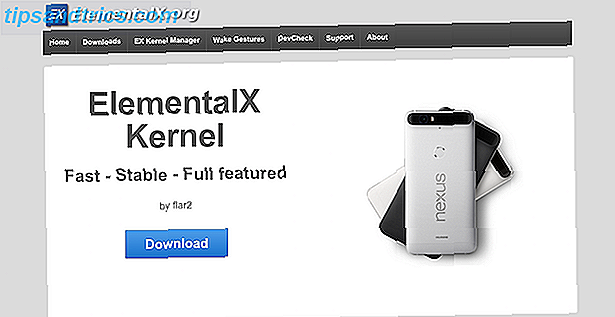
Necesita un kernel personalizado que esté diseñado para su modelo de teléfono exacto. ElementalX y franco.Kernel son buenos puntos de partida, ya que ambos tienen compilaciones para una gran cantidad de dispositivos. El proceso para actualizar un núcleo es el mismo que el proceso para actualizar una ROM personalizada. Aquí estamos en un territorio algo avanzado, por lo que es una buena idea familiarizarse con el primero Cómo encontrar e instalar una ROM personalizada para su dispositivo Android Cómo encontrar e instalar una ROM personalizada para su dispositivo Android Android es súper personalizable, pero para aprovecharlo al máximo, necesita flashear una ROM personalizada. He aquí cómo hacer eso. Lee mas .
Una vez que tenga su kernel personalizado en funcionamiento, puede configurarlo utilizando una de varias aplicaciones de Play Store, incluido el Kernel Adiutor gratuito o el EX Kernel Manager pagado.
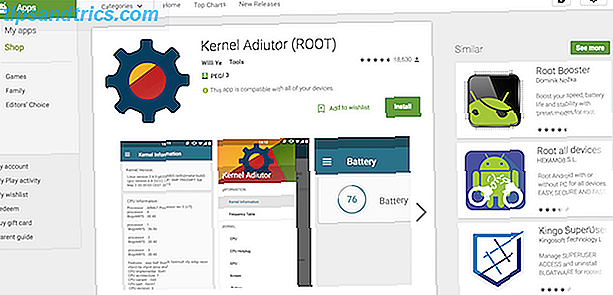
Puede notar una diferencia inmediata en velocidad, suavidad y duración de la batería en su teléfono usando la configuración predeterminada del kernel personalizado, y vale la pena quedarse con eso por un tiempo. Hay opciones para modificar aún más la configuración, desde la más simple a la más técnica, y en su mayor parte más allá del alcance de este artículo.
Un área fácil con la que puede experimentar son los gobernadores de la CPU. Estos determinan la rapidez con la que el procesador aumenta hasta la velocidad máxima y la lentitud con la que vuelve a descender. Cada núcleo tiene varios reguladores preconfigurados (aunque sintonizados de forma diferente de un núcleo a otro). Estos incluyen OnDemand e Interactive, que aumentan la velocidad del reloj rápidamente y disminuyen lentamente (Interactive es el predeterminado en Android actualmente); Rendimiento, que bloquea la CPU a la velocidad máxima para completar las tareas más rápido; y Powersave, que bloquea la CPU a la velocidad mínima.
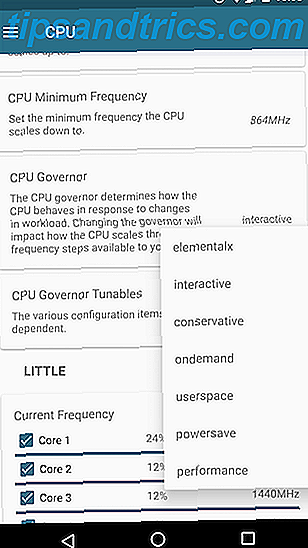
Experimentar con los gobernadores de CPU tiene un efecto inmediato y notable en el rendimiento. Al igual que con todos los ajustes de la duración de la batería, la clave es encontrar un equilibrio que funcione para usted.
Underclocking y Undervolting no extienden la duración de la batería
El parpadeo de un kernel personalizado también le permite subclasificar y subvertir su procesador. Ambos se discuten con frecuencia como técnicas de ahorro de batería, pero son bastante polémicas.
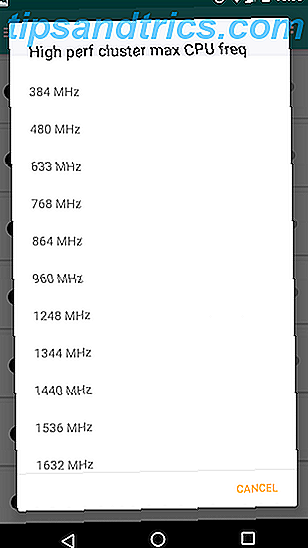
Underclocking - reduciendo la velocidad de reloj máxima de la CPU - está muy desacreditado. Las ganancias derivadas de que el procesador utilice menos energía se compensan por el hecho de que lleva más tiempo completar las tareas. Un procesador más rápido puede usar más energía, pero completa las tareas y luego vuelve a un estado inactivo mucho más rápido.
Undervolting implica configurar el procesador para utilizar un voltaje menor cuando se ejecuta en frecuencias específicas. Suena convincente, pero los beneficios son insignificantes. Undervolting solo funciona cuando el procesador está activo y no tiene ningún efecto en la pantalla, que es la mayor fuga de batería a cierta distancia.
Reducir el brillo de la pantalla
Hablando de que la pantalla es el mayor drenaje de la batería, una solución simple a esto es reducir los niveles de brillo de su teléfono.
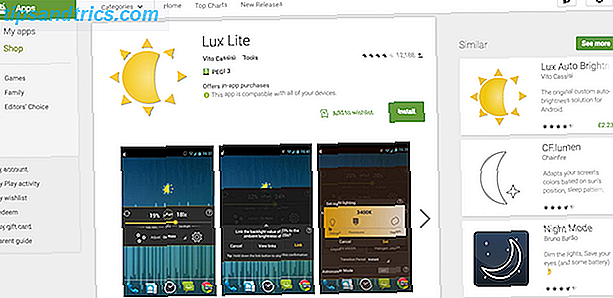
Hay muchas aplicaciones que hacen esto. Lux le permite anular los niveles de brillo automático con los suyos propios, incluso hasta el punto de utilizar una configuración 'sub-cero' para oscurecer la pantalla de lo que está permitido por defecto.
Sin embargo, esto podría no tener el efecto deseado, ya que Lux y otras aplicaciones de brillo tienden a oscurecer la pantalla al colocar una superposición gris en la pantalla. La retroiluminación real sigue usando la misma cantidad de potencia.
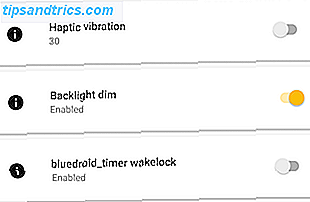
Una mejor opción es, nuevamente, un kernel personalizado. La mayoría de los núcleos tienen algún nivel de controles de salida de visualización, y ElementalX está entre los que ofrecen una función de "atenuación de luz de fondo".
Después de activar la característica, el nivel mínimo de luz de fondo se vuelve más oscuro que el mínimo en la configuración predeterminada. No será de mucha ayuda a la luz del día, pero si usa su teléfono mucho por las noches ¿Qué es un filtro de luz azul y qué aplicación funciona mejor? ¿Qué es un filtro de luz azul y qué aplicación funciona mejor? La pantalla de su teléfono lo mantiene despierto. No lo dejes Estas aplicaciones te ayudarán a descansar bien. Leer más esto podría ser un gran ahorro de batería.
Configurar Doze
Android 6.0 introdujo Doze Cómo mejorar la duración de la batería en Android 6.0 Marshmallow Cómo mejorar la duración de la batería en Android 6.0 Marshmallow La duración de la batería es minuciosa, pero con este truco, puedes sacar mucho más de tu dispositivo Android 6.0 Marshmallow. Leer más, una función que apaga automáticamente las aplicaciones y servicios de fondo cuando su teléfono no está en uso. Ha sido muy efectivo para extender los tiempos de espera, pero no es perfecto.
Doze solo se activa cuando el teléfono está completamente inactivo. No funcionará cuando su teléfono esté en su bolsillo, incluso si no lo ha encendido o incluso lo ha tocado durante una hora, ya que los sensores del teléfono detectarán movimiento. Necesita ser estacionario. E incluso, esperará 30 minutos sin uso antes de que compruebe el movimiento.
En un teléfono rooteado, puede acelerar todo esto con Naptime. Esta aplicación gratuita de Play Store le da acceso a las configuraciones de Doze normalmente ocultas.
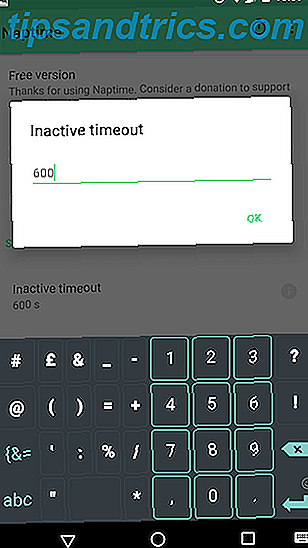
Hay 16 opciones en total, y la aplicación explica de manera útil lo que hace cada una. Debe proceder con cuidado, realizando pequeños ajustes cada vez y verificando sus efectos. Un buen lugar para comenzar incluye cambiar el tiempo de espera inactivo (la cantidad de tiempo de inactividad antes de que se comprueben los sensores de falta de movimiento) del valor predeterminado de 1800 segundos a 600 (diez minutos) e inactividad después del tiempo de espera inactivo (una espera adicional después de ese ) a cero. Eso debería ayudar a Doze a comenzar mucho antes.
Naptime también tiene un modo de dormitar agresivo que intenta poner el teléfono en un estado inactivo tan pronto como la pantalla se apaga. Sin embargo, esto puede interferir con algunas aplicaciones, por lo que tendrá que vigilarlo si decide usarlo.
Controle las aplicaciones de fondo con Amplify y Greenify
La combinación de Amplify y Greenify es una de las formas más efectivas para controlar el uso excesivo de la batería.
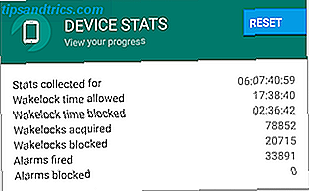
Amplify es un módulo Xposed Personalice su teléfono sin flashear una ROM con Xposed Framework Personalice su teléfono sin flashear una ROM con Xposed Framework Es de conocimiento común que la mejor manera de personalizar su dispositivo Android es flashearlo con una nueva ROM. También es incorrecto Lea más que se ocupa de los wakelocks. En estos casos, las aplicaciones impiden que el teléfono entre en modo de suspensión profunda y son una causa común de agotamiento inexplicable de la batería. En su versión gratuita, Amplify aborda los wakelocks del sistema más comunes que afectan a la mayoría de los usuarios. La opción de pago también te permite apuntar a aplicaciones individuales.
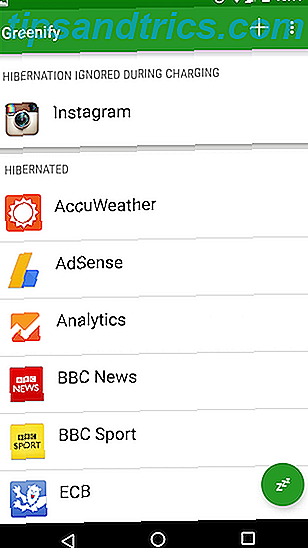
Greenify se centra en aplicaciones de fondo. Es mucho más inteligente que los asesinos de tareas, que siempre son una mala idea. ¿Por qué RAM Boosters y Task Killers son malos para tu Android? ¿Por qué RAM Boosters y Task Killers son malos para tu Android? A primera vista, RAM Boosters y Task Killers suenan increíblemente útiles, pero una mirada más cercana muestra que en realidad podrían estar dañando su teléfono. Más información: porque "hiberna" las aplicaciones cuando ya no las necesitas, lo que les impide usar recursos al continuar haciendo sus cosas en segundo plano. Solo tiene que seleccionar las aplicaciones a las que desea apuntar y, unos minutos después de que apague la pantalla, se apagarán silenciosamente. Para muchas aplicaciones, Greenify es lo suficientemente inteligente como para que ni siquiera interrumpa sus notificaciones.
Greenify está disponible en versiones raíz y no raíz, e incluso tiene alguna funcionalidad Xposed a través de una compra en la aplicación.
Tackle Bloat y Resource Hogs
Y finalmente, bloatware. Cada dispositivo Android viene con numerosas aplicaciones adicionales preinstaladas, muchas de las cuales no desea y nunca usará. Sin embargo, están allí, usan recursos, se ejecutan al arrancar y generalmente degradan su experiencia.
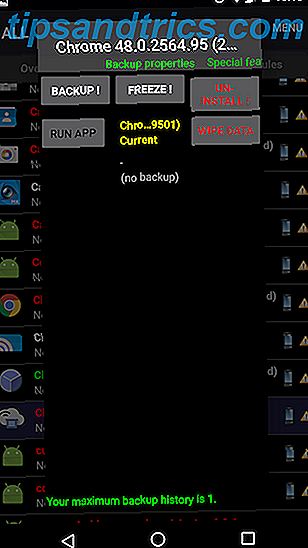
Android facilita la desactivación de aplicaciones del sistema Cómo eliminar aplicaciones no deseadas de su dispositivo Android Cómo eliminar aplicaciones no deseadas de su dispositivo Android ¿Hay algunas aplicaciones de Android en su dispositivo que realmente desea eliminar, pero no puede? Vea estas opciones para deshacerse de ellos. Lea más, que también tiene el efecto de esconderlos del cajón de su aplicación, pero esto siempre parece un compromiso poco entusiasta. Si no quieres una aplicación, bórrala. La mejor manera de hacerlo es con Titanium Backup, que le permite crear primero una copia de seguridad de la aplicación, por si acaso.
O bien, para obtener una solución más completa, encuentre una ROM personalizada más sencilla para su teléfono que haya eliminado toda la basura adicional. La mayoría de los dispositivos convencionales los tienen, y puedes notar los beneficios en todas las áreas de rendimiento.
Otros consejos avanzados
Hay tantos factores diferentes que pueden afectar la vida útil de la batería; es imposible decir qué solución funcionará mejor para usted. Algunas de las enumeradas anteriormente deberían tener algún efecto, y tampoco interrumpirán el disfrute de su teléfono.
Si tiene sugerencias sobre la batería basadas en la raíz, nos encantaría escucharlas. ¿Has tenido un gran éxito con un núcleo en particular o has encontrado una aplicación que funciona de maravilla? Cuéntanos sobre esto en los comentarios a continuación.